Jak opravíte rozmazaná videa na Androidu, iPhonu nebo dokonce na jiných zařízeních, pokud v první řadě neznáte důvod, proč byla vaše videa rozmazaná. Musíte také znát ty nejlepší nástroje, které skutečně opraví vaše rozmazaná videa, protože mnoho nástrojů pro úpravu videa tvrdí, že problém vyřeší, ale ukázalo se, že jsou oklamány. Ano, řešení tohoto problému není tak snadné jako ABC nebo 123, protože má faktory a technické aspekty, které musíte vzít v úvahu. Z tohoto důvodu si vážíme vaší důvěry, kterou nám dáváte tím, že vám pomáháme a poskytujeme vám nejdůvěryhodnější metody, které známe.
Ujišťujeme vás, že po přečtení tohoto článku budete rádi zkoumat, jak odstranit rozostření z videa. Takže, bez dalšího loučení, pojďme do toho!
- Část 1. Důvod, proč jsou videa rozmazaná
- Část 2. 2 způsoby, jak opravit rozmazaná videa na Windows a Mac
- Část 3. Kroky při opravě rozmazaných videí na iPhone
- Část 4. Jak opravit rozmazaná videa na Androidu
- Část 5. Online způsob, jak opravit rozmazaná videa
- Část 6. Jak zabránit rozmazaným videím
- Část 7. Nejčastější dotazy k opravě rozmazaných videí
Část 1. Důvod, proč jsou videa rozmazaná
Rozmazaná videa mají různé důvody. Někdy to nevychází jen z toho, jak bylo video natočeno. Mnohokrát je to kvůli technickým záležitostem. To je důvod, proč i když vytvoříte stabilní video, bude při sdílení s přáteli, ať už online nebo offline, stále rozmazané. Takže ti, kteří se často ptají, jak zrušit rozmazání videí, musí nejprve znát následující důvody, proč jsou videa rozmazaná.
1. U offline videí jsou nejčastější důvody, proč jsou rozmazaná: Za prvé kvůli omezenému prostoru na pevném disku zařízení, které používáte. Dále, video není kompatibilní s vaším zařízením. A v neposlední řadě kvůli chybějícímu podporovanému kodeku videa.
2. U online videí ze streamovacích stránek nebo vašeho účtu na sociálních sítích jsou důvody proč: Za prvé kvůli pomalému připojení k internetu. Dále kvůli vyšší kvalitě videa, kterou stránky nabízejí. A konečně, pokud bylo video nesprávně načteno, takže načítání může většinu času opravit rozmazané online video.
3. Faktorem, kvůli kterému je video u nezpracovaných videí rozmazané, je způsob, jakým bylo zaznamenáno. Jedním z faktorů je: Za prvé, nezaostřený fotoaparát. Druhým je chvějivý pohyb záznamníku. A za třetí, příliš přiblížené.
Část 2. 2 způsoby, jak opravit rozmazaná videa na Windows a Mac
1. AVAide Video Converter
The AVAide Video Converter je nejúžasnější a nejinteligentnější způsob, jak zrušit rozmazání videí. Navíc je to jeden z těch, které fungují s nástroji založenými na AI, díky čemuž se uživatelé cítí jistější při vytváření dokonalých výstupů kdykoli. Nemluvě o tom, že tento software má exponovanou schopnost opravit rozmazané video na Mac, Windows a Linux OS, díky čemuž je velmi flexibilní. Navzdory tomu si AVAide Video Converter stále zachovává svou hlavní funkci v konverzi videa, tvorbě filmů a střihu videa na nejvyšší úrovni kvality, v rámci nejnižších požadavků na schopnosti uživatelů.
- Opravuje rozmazaná videa pomocí nástrojů založených na umělé inteligenci.
- Dodává se s nejhladším rozhraním.
- Podporuje velké množství video a audio formátů.
- Je to nejflexibilnější nástroj.
- Zabezpečte a vylepšete svůj hardware pomocí technologie akcelerace.
- Nabízí několik editačních nástrojů.
Jak odstranit rozmazání z videa pomocí AVAide Video Converter
Krok 1Chcete-li začít, nainstalujte software kliknutím na tlačítko stahování kompatibilní s vaším zařízením. Poté jej otevřete, abyste získali přístup k Toolbox na hlavním rozhraní. Odtud klepněte na Video Enhancer nářadí.
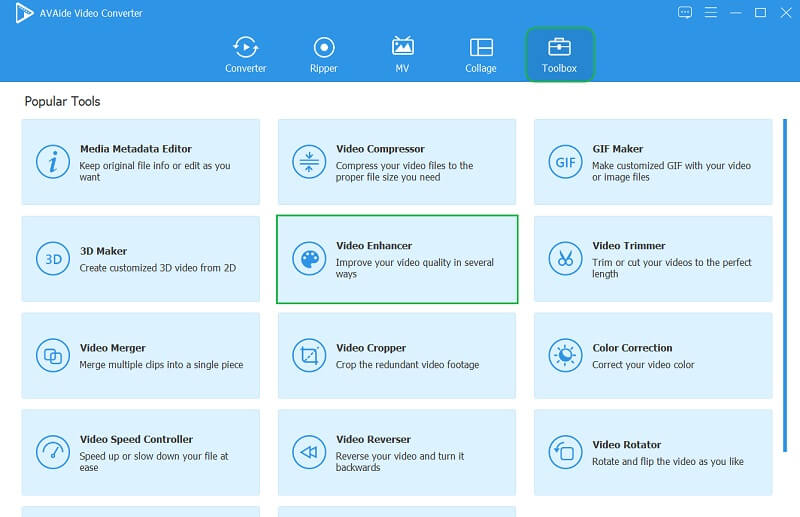
Krok 2Uvidíte velké Plus ikona. Klikněte na něj a začněte nahrávat video, které potřebujete rozmazat. Poté v dalším okně přepněte všechny možnosti, jako např Omezte chvění videa, Optimalizujte jas/kontrast, Upscale rozlišení, a Odstraňte šum videa karty. Vaše videa tak inteligentně rozmažete.
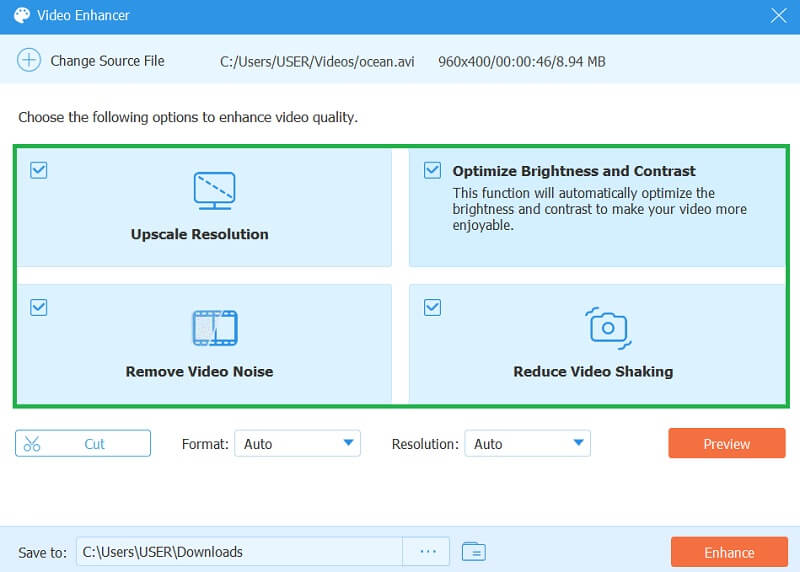
Krok 3Nejde jen o to, jak odstranit efekty rozostření z videa, protože si také můžete vybrat preferovaný formát pro svůj výstup. Jděte a vyberte si z různých možností níže Formát. Nebojte se také upravit Řešení také.
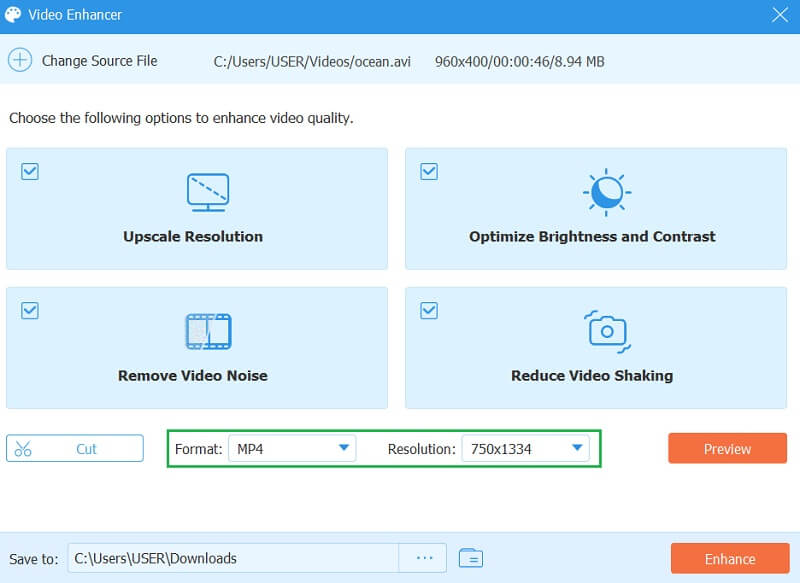
Krok 4Před použitím všech změn můžete upravit cíl vašeho souboru pomocí navigace na Uložit do volba. V opačném případě klepněte na Zlepšit tlačítko pro zobrazení výstupu.
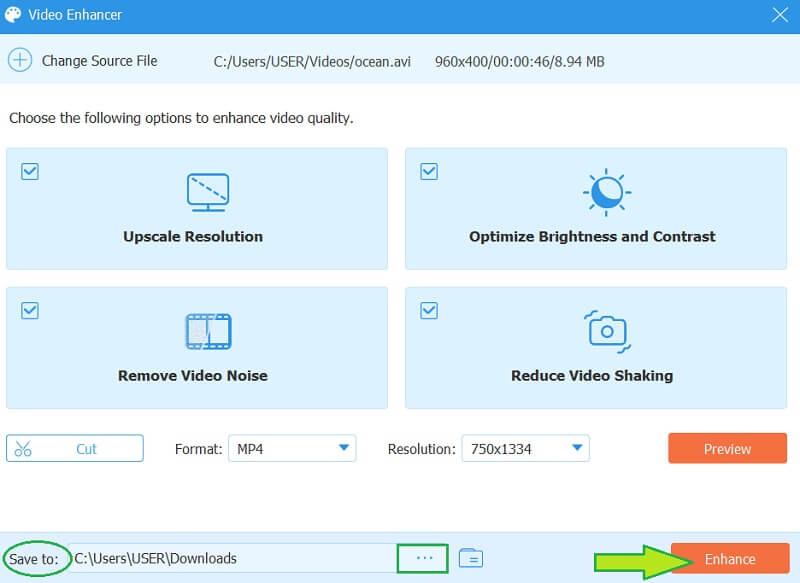
2. iMovie
Pro vaše zařízení Mac iMovie vždy ti může přijít do cesty. Tento slavný filmový tvůrce prokázal svou účinnost při úpravách videa, včetně opravy rozmazaných videí. Ne každý však ví, jak rozmazat video v iMovie. Z tohoto důvodu si přečtěte kompletní pokyny níže.
Krok 1Spusťte iMovie na svém Macu a začněte nahrávat své video přetažením z jednotky složky a následným upuštěním na rozhraní iMovie.
Krok 2Nyní přejděte na jeho nástroj pro korekci barev kliknutím na Paleta barvy ikona. Poté se zobrazí navigační panel. Ovládejte jej, dokud nedosáhnete řešení, které preferujete.
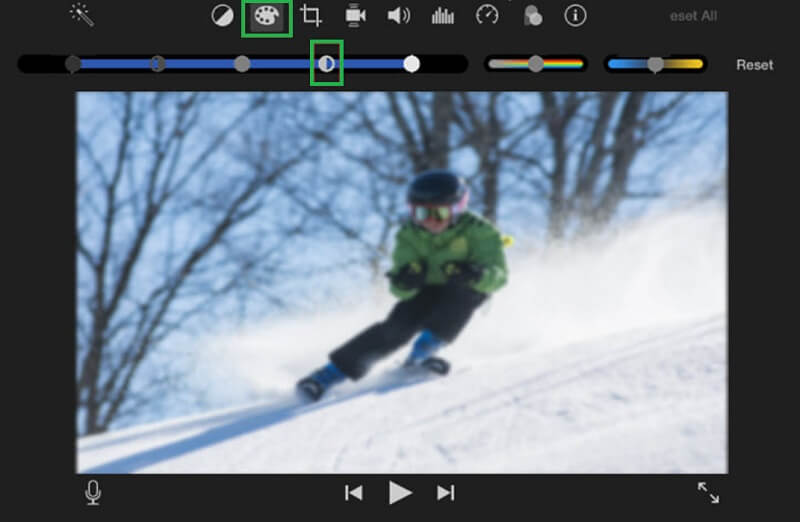
Krok 3Neváhejte a upravte světla, stíny, sytost, ostrost a jas, abyste dodali videu rovnováhu. Poté, po tom všem, uložte soubor videa a zkontrolujte.
Část 3. Kroky při opravě rozmazaných videí na iPhone
Nyní se naučíme, jak zrušit rozmazání videí na iPhone. Můžete si vybrat z mnoha aplikací, ale dnes nám dovolte doporučit Editor videa Inshot. Tato fantastická aplikace nabízí různé editační nástroje a funkce, které si každý zamiluje. Jeho flexibilita se navíc rozšiřuje na Android a desktop, ale nejlépe funguje na iPhone. Podívejte se na to podle jednoduchých kroků uvedených níže.
Krok 1Nainstalujte nástroj do svého iPhone a spusťte jej. Poté začněte importovat své video.
Krok 2Jakmile je video již v rozhraní, klikněte na Upravit tab. Poté z různých zobrazených nástrojů přejděte na Ostřete možnost, dokud nezískáte své preference.
Krok 3Uložte video kliknutím na ikonu Kontrola.
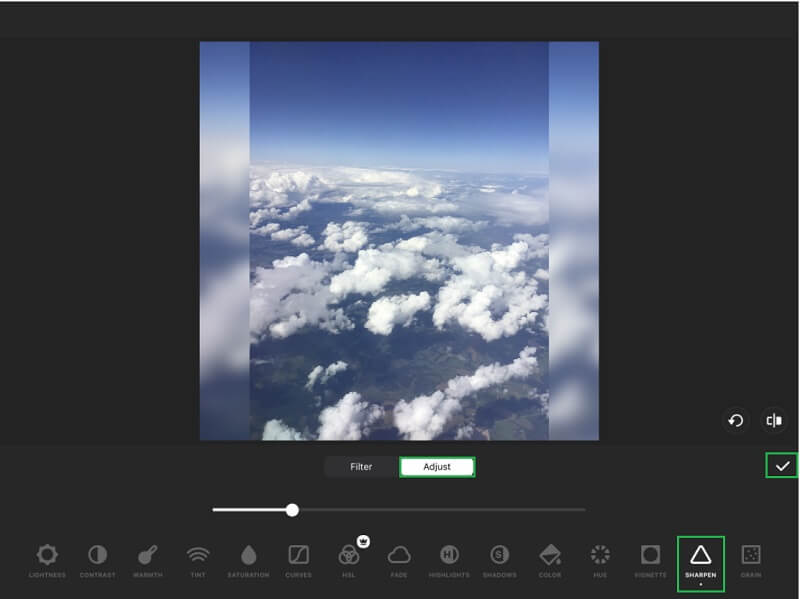
Část 4. Jak opravit rozmazaná videa na Androidu
Jak je to tedy s aplikací pro odstranění rozmazání z videa v Androidu? VivaVideo si s tím poradí. VivaVideo je skvělý nástroj, který má výkonné nástroje pro úpravu videa, které vám pomohou vaše videa okamžitě ozdobit. Má uživatelsky přívětivé rozhraní, takže se nemusíte bát, pokud jej použijete poprvé. Kromě toho tato aplikace také ukazuje svou sílu s dalšími funkcemi, jako je konverze videí, vytváření prezentací a nahrávání videa. Pojďme se tedy podívat na níže uvedené pokyny, které vám pomohou je použít při opravě rozmazaných videí.
Krok 1Otevřete aplikaci a odstraňte rozmazání z videa. Klikněte na Nový projekt začít, zahájit, uvést, zasvětit. Na další stránce vyberte video, které chcete zrušit.
Krok 2Dále z předvoleb umístěných ve spodní části obrazovky přejeďte doleva a stiskněte Upravit knoflík. Poté ovládejte všechny předvolby, které nabízí, zejména předvolby Trojúhelník ikona pro Ostřete.
Krok 3Když je vše v pořádku, klikněte na Hotovo tlačítko pro použití změn. Následně stiskněte tlačítko EXPORT pro uložení nově upraveného videa.
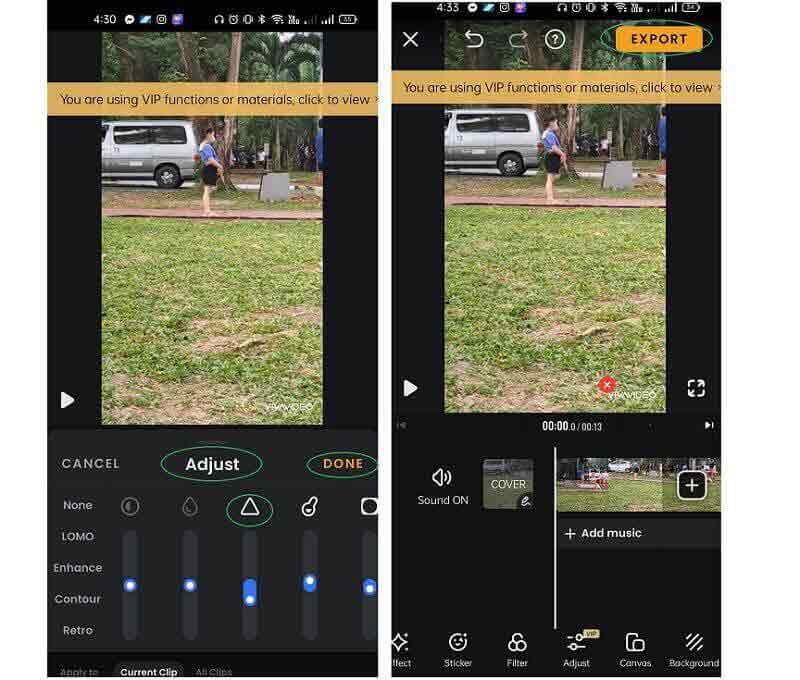
Část 5. Online způsob, jak opravit rozmazaná videa
Přinášíme online nástroj pro naši poslední metodu, a to Clideo. Jako část Clideo je jeho nástroj pro přehlednější video, který odstraňuje rozmazání z videa online. Navíc vás nadchnou parametry tohoto přehlednějšího nástroje. Dokáže okamžitě upravit sytost, odstín, jas, kontrast, vinětu a vyblednutí. Úkol však můžete dělat pouze po omezenou dobu z důvodu trvání jeho bezplatné zkušební verze. V opačném případě upgradujte na profesionální verzi, abyste mohli pokračovat v používání. Mezitím jsou níže uvedeny pokyny.
Krok 1Na oficiálních stránkách Clideo nahrajte video soubor ze svého zařízení nebo jiných jednotek.
Krok 2V hlavním rozhraní se objeví parametry. Začněte je konfigurovat, dokud nedosáhnete nejlepšího nastavení pro opravu rozmazaného videa online zdarma.
Krok 3Poté klepněte na Vývozní tlačítko pro uložení a získání videa, které jste právě upravili.
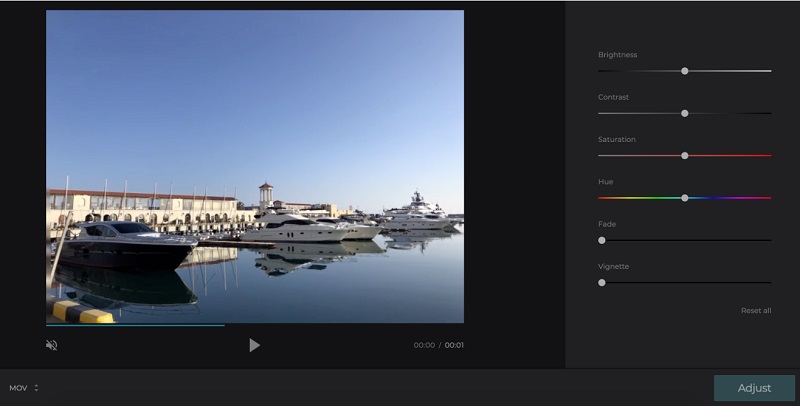
Část 6. Jak zabránit rozmazaným videím
Nyní můžete získat řešení jak opravit nekvalitní videa. Ale musíte vědět, že neúmyslně se tato okolnost skutečně stane. Stále tomu však můžete zabránit, pokud budete velmi konkrétní s následujícím.
◆ Pokud před nahráváním vždy zkontrolujete objektiv fotoaparátu.
◆ Filmujte nebo nahrávejte v kvalitě ultra HD, 1080p nebo 720p.
◆ Pokud vám záleží na použití dobrých filtrů.


![]() AVAide Video Converter
AVAide Video Converter
Nejkomplexnější media konvertor pro převod videa, zvuku a DVD bez ztráty kvality.
Část 7. Nejčastější dotazy k opravě rozmazaných videí
Ztratím kvalitu videa, pokud jej rozostřuji?
Vůbec ne. Oprava rozmazaného videa vás povede k jeho dalšímu vylepšení.
Lze aplikaci VLC použít k rozmazání videí?
Ne. Mobilní verze VLC funguje pouze jako přehrávač videa.
Přispívá oprava rozmazaného videa k velikosti souboru?
Ano, protože do videa přidáváte prvky, když ho vylepšujete. Proto pomocí AVAide Video Converter bude pohodlné, protože přidává pouze minimální velikost pro tato super vylepšená videa.
Doufáme, že jste byli poučeni o různých způsobech použití při rozmazání videí. Všechny nástroje jsou pro tento úkol spolehlivé, aniž by byly pokryty cukrem. Ale víme, že každý má stále své nevýhody. Pokud tedy stále máte pochybnosti a zmatek jak opravit rozmazaná videa, je lepší jít za AVAide Video Converter, protože vás to nezklame!
Vaše kompletní sada nástrojů pro video, která podporuje více než 350 formátů pro převod v bezztrátové kvalitě.
Vylepšení videa
- Upscale 1080p na 4K
- Upscale 480p na 1080p
- Downscale 4K na 1080p/720p
- Downscale 1080p na 480p
- Upscale DVD na 1080p/720p
- Oprava videa ve špatné kvalitě
- AI Video Upscale
- Vylepšete kvalitu videa
- Zlepšete kvalitu videa TikTok
- Nejlepší Video Enhancer
- Aplikace Video Enhancer pro iPhone a Android
- Nejlepší 4K Video Enhancer
- AI Upscale Video
- Vyčistěte kvalitu videa
- Udělejte video ve vyšší kvalitě
- Udělejte z videa jasnější
- Nejlepší aplikace pro rozostření videa
- Opravte rozmazaná videa
- Zlepšete kvalitu videa se zoomem
- Zlepšete kvalitu videa GoPro
- Zlepšete kvalitu videa na Instagramu
- Zlepšete kvalitu videa na Facebooku
- Zlepšete kvalitu videa na zařízeních Android a iPhone
- Zlepšení kvality videa v programu Windows Movie Maker
- Zlepšete kvalitu videa v premiéře
- Obnovte starou kvalitu videa
- Zostřit kvalitu videa
- Udělejte video jasnější
- Co je rozlišení 8K
- Rozlišení 4K: Vše, co potřebujete vědět [vysvětleno]
- 2 úžasné způsoby, jak bezeztrátově zvýšit rozlišení videa
- Převodník rozlišení videa: Na co je třeba myslet, když si jej zřídíte
- Vynikající převodník 5K na 8K, který byste si neměli nechat ujít!
- Odstraňte šum na pozadí z videa: třemi účinnými způsoby
- Jak odstranit zrno z videa pomocí 3 pozoruhodných způsobů






 Bezpečné stahování
Bezpečné stahování


